Как удалить Xbox в Windows 10 симпле
*Обзор лучших по мнению редакции expertology.ru. О критериях отбора. Данный материал носит субъективный характер, не является рекламой и не служит руководством к покупке. Перед покупкой необходима консультация со специалистом.
Содержание
- Что такое программа "Xbox DVR"
- Отключение утилиты "Xbox" через настройки
- Как удалить "Xbox" с помощью редактора реестра
- Как удалить "Xbox" посредством выполнения специальных команд
- Восстановление "Xbox"
- Удаление "Xbox" из Windows Mobile
- Как удалить "Xbox", используя приложения сторонних разработчиков
Многие пользователи часто жалуются на падение производительности своих систем после перехода на десятое поколения ОС Windows, происходящее по причине активности встроенных приложений, а особенно это становится заметно во время игры в требовательные к ресурсам сетевые видеоигры. Вследствие этого, специалисты нашего издания сделали подробное руководство о том, как удалить Xbox в Windows 10 и некоторые другие программы для увеличения быстродействия компьютера.
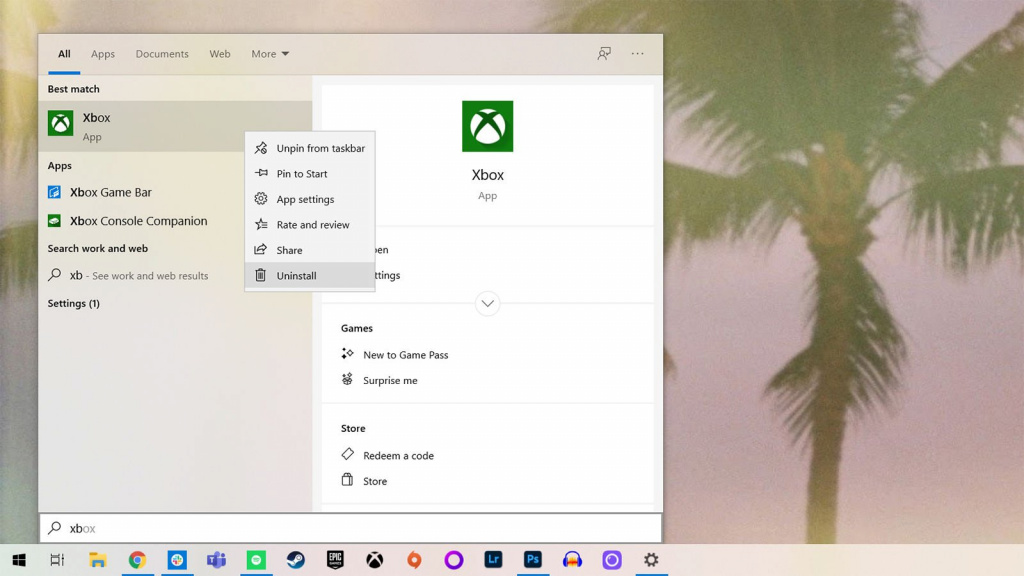
Что такое программа "Xbox DVR"
Для начала важно понимать, что корпорация Microsoft в последнее время стремится объединить все платформы, работающие с их программным обеспечением в единую экосистему с помощью фирменных учетных записей и дополнительных программных модулей. В результате появляется необходимость предустановки различных программ таких, как например "Xbox", для создания в данном случае возможности взаимодействия компьютера с игровыми консолями.
Более того, при помощи этой утилиты стало возможно запускать сетевые консольные игры на обычных ПК, но обратной стороной этого является серьезная постоянная нагрузка на внутреннее оборудование, среди которого видеокарты и процессоры, что приводит к существенному замедлению работы всей системы.
По этой причине многие пользователи, особенно владельцы маломощных ноутбуков, сразу после установки ОС пытаются избавиться от приложений типа "Xbox" для возможности комфортной работы со своими устройствами, но это не всегда возможно сделать стандартными методами, о чем наши эксперты расскажут далее.
Еще здесь следует учитывать, что торможение компьютерных систем при включенном "Xbox" происходит из-за постоянной записи игрового процесса, что негативно сказывается на выдаваемой частоте обновлений экрана "FPS", которую можно проконтролировать, к примеру с помощью программы "Overwolf", доступной для скачивания по официальному адресу - https://www.overwolf.com.
Отключение утилиты "Xbox" через настройки
Чтобы удалить "Xbox" можно воспользоваться двумя традиционными способами, это:
- настройки приложения
- раздел "Приложения и возможности"
При использовании первого метода необходимо сделать запрос "Xbox" через поисковую строку меню "Пуск", запустить приложение и авторизоваться, используя реквизиты учетной записи Microsoft. На следующем этапе в нижней левой части требуется нажать иконку, имеющую вид шестеренки и передвинуть бегунок "Производить фоновую запись во время игры" в положение "Выкл", после чего понадобится здесь же открыть вкладку "DVR для игр" и сделать то же самое с бегунком "Создавать снимки экрана с использованием DVR для игр".
По словам наших специалистов, такой метод отключения "Xbox" не совсем подходит для прекращения функционирования рассматриваемой утилиты, так как система, с большой вероятностью будет снова запускать "Xbox" после перезагрузки, но для временной деактивации этот способ можно использовать.
Также, в более ранних версиях Windows 10 до октября 2018 года есть возможность удалить "Xbox" через системный компонент "Приложения и возможности", открывающийся путем соответствующего запроса меню "Пуск" и выбора программы из списка, но иногда кнопка "Удалить", вследствие проведения обновлений ОС, может стать недоступной, что приведет к необходимости применения альтернативных средств, о которых пойдет речь дальше. Помимо этого, в данном разделе целесообразно удалить другие ненужные приложения, но делать это следует с особой осторожностью из-за возможных негативных последствий, связанных с нарушением нормальной работы операционной системы.
Как удалить "Xbox" с помощью редактора реестра
Чтобы удалить "Xbox" через редактор реестра, потребуется выполнить команду "regedit" путем вызова "Win+R", а затем нужно перейти к папке HKEY_CURRENT_USER\System\GameConfigStore и выбрать пункт "Изменить" файла GameDVR_Enabled посредством нажатия на нем "ПКМ", где далее понадобится установить значение "0". Следующим шагом будет переход по пути HKEY_LOCAL_MACHINE\SOFTWARE\Policies\Microsoft\Windows, где необходимо создать параметр "DWORD 32 bit" под названием "AllowGameDVR" со значением "0", а сделать это можно кликнув "ПКМ" в свободной части рабочей области редактора реестра. После данных манипуляций можно быть уверенным, что "Xbox" больше не сможет запуститься без участия пользователя, а вернуть нормальную работу приложения возможно очень просто при помощи противоположных действий, поэтому мы считаем этот способ деактивации "Xbox" наиболее предпочтительным.
Как удалить "Xbox" посредством выполнения специальных команд
Еще одним популярным методом удаления "Xbox" является использование команд, которые можно вводить, используя два варианта, это:
- командная строка, вызываемая выполнением "cmd" через "Win+R";
- программный модуль "Powershell", открываемый посредством запроса в поиске меню "Пуск".
Все, что понадобится сделать - это ввести команду Get-AppxPackage *xbox* | Remove-AppxPackage, после чего рассматриваемое приложение будет деактивировано, но на некоторых системах компонент "Xbox", удаленный через командные строки может заново включиться. Помимо этого, сразу желательно удалить "Xbox Live" с помощью команды sc delete «XboxNetApiSvc».
Восстановление "Xbox"

Первый способ восстановления "Xbox" уже был рассмотрен при работе с редактором реестра, а для возврата программы, удаленной при помощи команд, потребуется выполнить Get-AppXPackage | Foreach {Add-AppxPackage -DisableDevelopmentMode -Register «$($_.InstallLocation)\AppXManifest.xml»} через "Powershell", доступ к которому осуществляется через поисковую строку "Пуск", как было описано выше. Кроме того, выполнение этого действия приведет к восстановлению всех предустановленных утилит. Если есть необходимость получить доступ только к "Xbox" его можно бесплатно скачать и установить через магазин "Windows Store" нажав соответствующий значок на панели задач или сделав запрос с помощью поиска меню "Пуск". При этом, во время первого запуска установленного "Xbox" система потребует провести повторную авторизацию, используя пароли аккаунта Microsoft.
Помимо этого, наши специалисты рекомендуют создавать контрольные точки восстановления системы для возможности отката нежелательных изменений и возврата удаленных приложений, что делается следующим образом:
- выполняем команду systempropertiesprotection посредством вызова "Win+R" или просто набираем запрос после нажатия "Пуск" со словами "защита системы";
- нажимаем "Создать" напротив пункта "Создать точку восстановления для дисков с включенной..." и вводим любое имя;
- далее заходим в раздел "Восстановление системы" путем создания запроса меню "Пуск", а затем выбираем название своей созданной точки, кликнув кнопку далее.
Тут стоит отметить, что система автоматически создает свои точки отката, которые тоже можно использовать.
Удаление "Xbox" из Windows Mobile
Некоторые пользователи стремятся удалить "Xbox" из своих мобильных гаджетов, которые могут заметно перегреваться вследствие активности этого ПО, но в меню телефона нет никаких кнопок для деинсталляции игровой платформы. По словам наших экспертов, единственной возможностью избавиться от "Xbox" при таких обстоятельствах является перевод системного времени смартфона на сто лет вперед, что приведет к ошибке при запуске этой программы, после чего будет предложено ее удалить. Однако стоит понимать, что данные действия могут привести к выходу из строя данного устройства, поэтому владельцы мобильных аппаратов проводят такие операции под свою ответственность.
Как удалить "Xbox", используя приложения сторонних разработчиков
Сейчас существует множество стороннего программного обеспечения, способного быстро чистить дисковое пространство от мусора, в том числе от неиспользуемых приложений, а лучшие утилиты с такими возможностями по мнению нашей редакции, это:
- "CCleaner"
- "Windows X App Remover"
- "10 Apps Manager"
- "IObit Uninstaller"
- "Windows 10 App Remover"
- "Destroy Windows 10 Spying"
Чтобы удалить "Xbox" при помощи "CCleaner", следует перейти в раздел "Сервис" - "Удаление программ" - "Xbox" и нажать "Деинсталляция", после чего приложение удалится. Тут целесообразно обратить внимание на то, что следующее меню "Автозагрузка" позволяет также разгрузить систему путем отключения ненужных элементов, а во вкладке "Очистка" есть возможность удалить временные файлы и другой мусор посредством нажатия одноименной кнопки. Скачивание "CCleaner" доступно на официальном сайте по адресу https://www.ccleaner.com/ru-ru.
"Windows X App Remover" - это одна из простейших программ, в которой понадобится нажать "GetApps" для построения списка предустановленных приложений Windows, а затем отметить галочкой удаляемое ПО и кликнуть "Remove", но здесь требуется соблюдать осторожность при удалении неизвестных приложений по причине возможных негативных последствий для работы ОС.
Программа "10 Apps Manager", помимо удаления "Xbox", позволяет убрать из системы множество других ненужных модулей, включая магазин Microsoft, будильники, новости, предустановленные игры и так далее, но официального сайта разработчиков этого ПО нет, так что придется его скачивать на сторонних ресурсах.
Достаточно популярной утилитой, с похожими функциями, как у предыдущей, является "IObit Uninstaller" от разработчиков мультифункциональной платформы "Advanced System Care" для быстрой оптимизации операционной системы продвинутыми методами, среди которых чистка реестра, исправление параметров сетевых подключений, проверка облачным антивирусным сервисом и многое другое, а для скачивания этих и других приложений лучше использовать сайт разработчиков https://ru.iobit.com.
"Windows 10 Default App Remover" - это программа, созданная фрилансерами, а в основе ее работы лежит автоматическое выполнение скриптов через "Powershell" для удаления большинства ненужных встроенных средств Windows, включая модуль "Xbox".
"Destroy Windows 10 Spying" изначально создавалась для отключения модулей слежения, вшитых в Windows, но здесь также есть возможность удалять неиспользуемые приложения, а скачать "Destroy Windows 10 Spying" можно через репозиторий "GitHub", на котором размещаются приложения с открытым исходным кодом, что дает возможность встраивать эти программные модули в новое ПО.
Спасибо, надеемся информация из данного материала была вам полезна!
Оцените статью |
|
































